Cara Menggunakan Fitur Terjemahan Google Lens Secara Offline
Mungkin beberapa dari kamu masih ada yang merasa asing mengenai cara menggunakan Google Lens di smartphone. Aplikasi tersebut awalnya memang Google rancang khusus untuk memunculkan informasi terkait dengan objek yang dapat sistem identifikasi menggunakan analisis visual berdasarkan jaringan saraf. Melansir dari situs Kompas Tekno, Namun pada Update terakhirnya Google menambahkan sebuah fitur baru ke dalamnya. […]
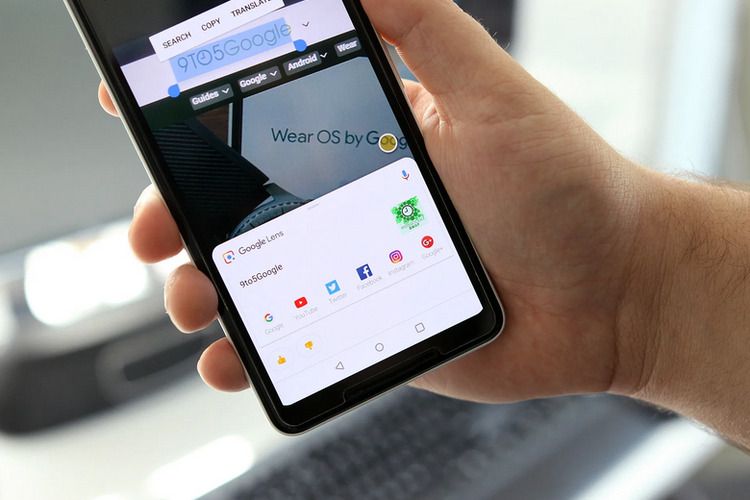
Ilustrasi Google Lens | 9To5Google
Mungkin beberapa dari kamu masih ada yang merasa asing mengenai cara menggunakan Google Lens di smartphone. Aplikasi tersebut awalnya memang Google rancang khusus untuk memunculkan informasi terkait dengan objek yang dapat sistem identifikasi menggunakan analisis visual berdasarkan jaringan saraf.
Melansir dari situs Kompas Tekno, Namun pada Update terakhirnya Google menambahkan sebuah fitur baru ke dalamnya. Fitur Google Lens yang terbaru tersebut berfungsi untuk untuk menerjemahkan bahasa secara otomatis. Hebatnya pengguna tetap bisa menggunakannya meskipun sedang dalam keadaan offline atau tanpa koneksi internet.
Cara Menggunakan Google Lens Secara Offline
Untuk bisa menggunakan Fitur Google Lens tersebut, pengguna wajib melakukan update terlebih dahulu ke versi terbaru. Sayangnya untuk saat ini Google hanya menyediakan Update untuk versi Android saja, sementara versi iOS akan segera menyusul nantinya. Mengenai cara menggunakannya, kamu bisa simak tuotiral berikut ini.
Waktu yang dibutuhkan: 5 menit
- Download Aplikasi Google Lens
Langkah awal adalah kamu harus download aplikasi Google Lens terlebih dahulu. Jika belum punya aplikasinya, kamu bisa download lewat link atau tautan ini.

- Pilih Opsi Terjemah Bahasa
Jika kamu pendatang baru untuk aplikasi Google Lens, maka kamu akan diminta terlebih dulu untuk memilih bahasa yang digunakan. Pilihan yang diberikan pun cukup banyak termasuk juga bahasa Indonesia.

- Unduh Paket Bahasa
Agar bisa menerjemahkan bahasa secara online, kamu perlu mengunduh terlebih dahulu paket bahasa pada bagian samping kanan atas layar.

- Selesai
Apabila sudah selesai mengunduh semua paket bahasa, Google Lens akan secara otomatis menerjemahkan kalimat yang ditangkap oleh scan kamera. Sama seperti Google Translate, kalimat yang diterjemahkan juga bisa kamu salin.

Gimana cukup mudah bukan cara menggunakan google lens secara Offline, dengan begitu kamu tidak perlu lagi repot-repot membuka Google Terjemah.
Berapa ukuran Aplikasi Google Lens?
Untuk kamu yang tertarik dengan aplikasi Google Lens ini, kamu sudah bisa mengunduhnya pada PlayStore. Ukurannya pun tidak terlalu besar yakni hanya sekitar 21MB (tidak termasuk paket bahasa). Tapi jika kamu mengunduh paket bahasa secara lengkap, maka ukurannya mungkin bisa lebih besar lagi.
Itulah tadi informasi mengenai Cara Menggunakan Google Lens Secara Offline yang dapat Teknodaim sampaikan. Jika ada pertanyaan atau informasi tambahan lainnya, kamu bisa menulisnya ke kolom komentar yang sudah kami sediakan.
